After Effects CC 2017'deki yeni özellik, video dosyanızın son Karesini dondurmanıza ve bu efektle yaratıcı bir şekilde çalışmanıza olanak tanır. Bu teknik, sadece düzenleme hızını artırmakla kalmaz, aynı zamanda video prodüksiyonunuzun genel deneyimini de iyileştirir. Bu kılavuzda, bu özelliği adım adım etkin bir şekilde nasıl kullanacağınızı öğreneceksiniz.
En Önemli Noktalar
- Katmanınızın son karesini işaret koymak için dondurabilirsiniz.
- Geri sarma efekti, video oynatımında titreme veya hızlanmayı kolaylaştırır.
- Bu özellik, orijinal katmanı kesmeden veya sıkıştırmadan birçok ayar yapmanıza olanak tanır.
Adım Adım Kılavuz
Öncelikle After Effects CC 2017’yi açmalı ve üzerinde çalışmak istediğiniz projeyi yüklemelisiniz. Çalışmak istediğiniz katmanın projenizde göründüğünden emin olun.
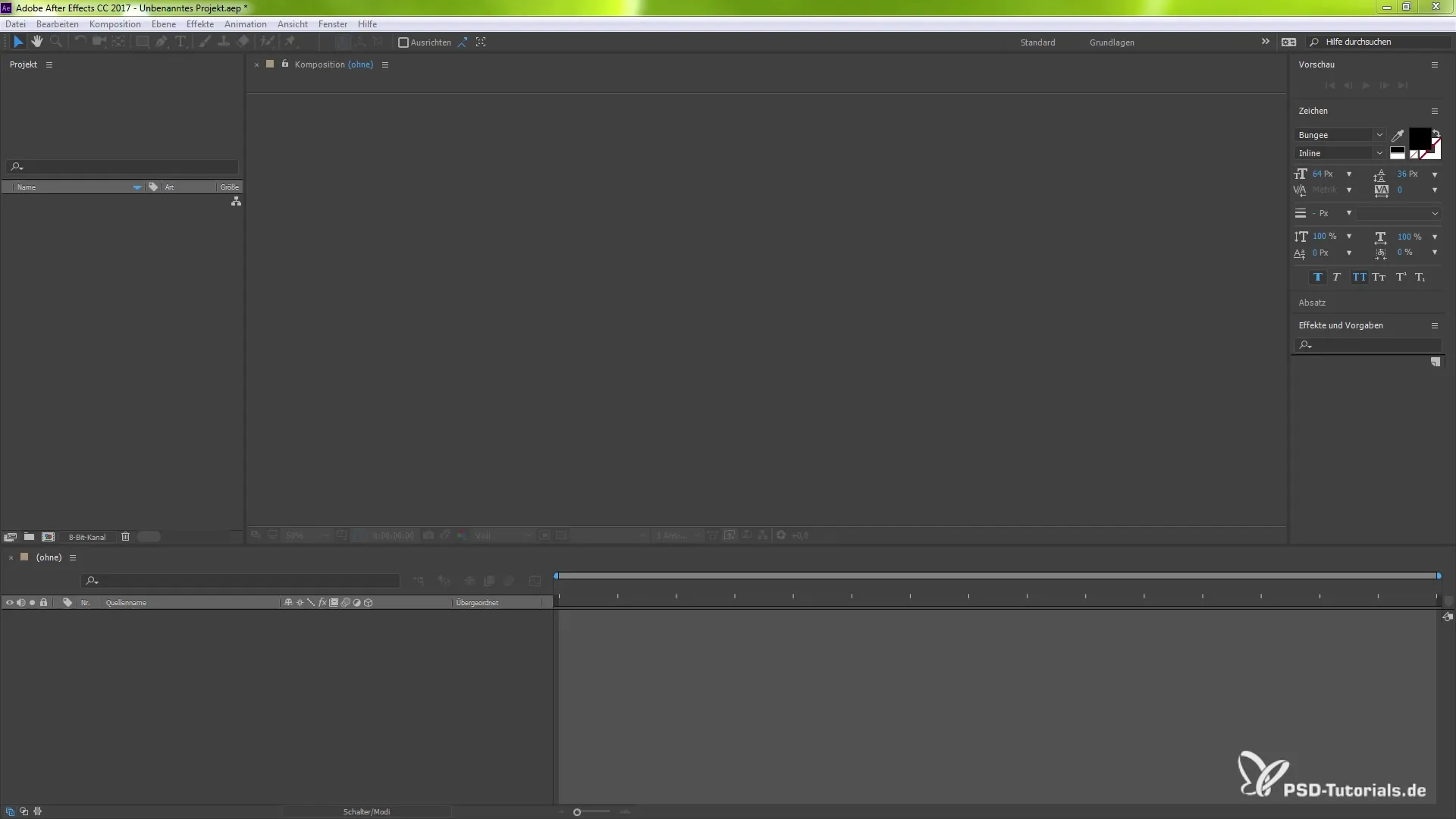
Son karesi dondurmak için uygun katmanı seçin. Bunun işaretli olduğuna dikkat edin; aksi takdirde efekt doğru uygulanmayacaktır.
Daha sonra, üst menüde “Katman”a gidin ve “Zaman”ı seçin. Orada “Son Karesini Dondur” adlı yeni fonksiyonu bulacaksınız. Etkisi açmak için üzerine tıklayın.
Tıkladıktan sonra, katmanınızın başlangıç ve bitişi için anahtar kareler oluşturulduğunu göreceksiniz. Bu, özelliğin etkinleştirildiğini gösterir.
Artık katmanı ayarlayabilirsiniz. Oynatma süresini kısaltmak için, Shift tuşunu basılı tutarak katmanın sonunu sürükleyerek zaman uzunluklarını değiştirebilirsiniz.
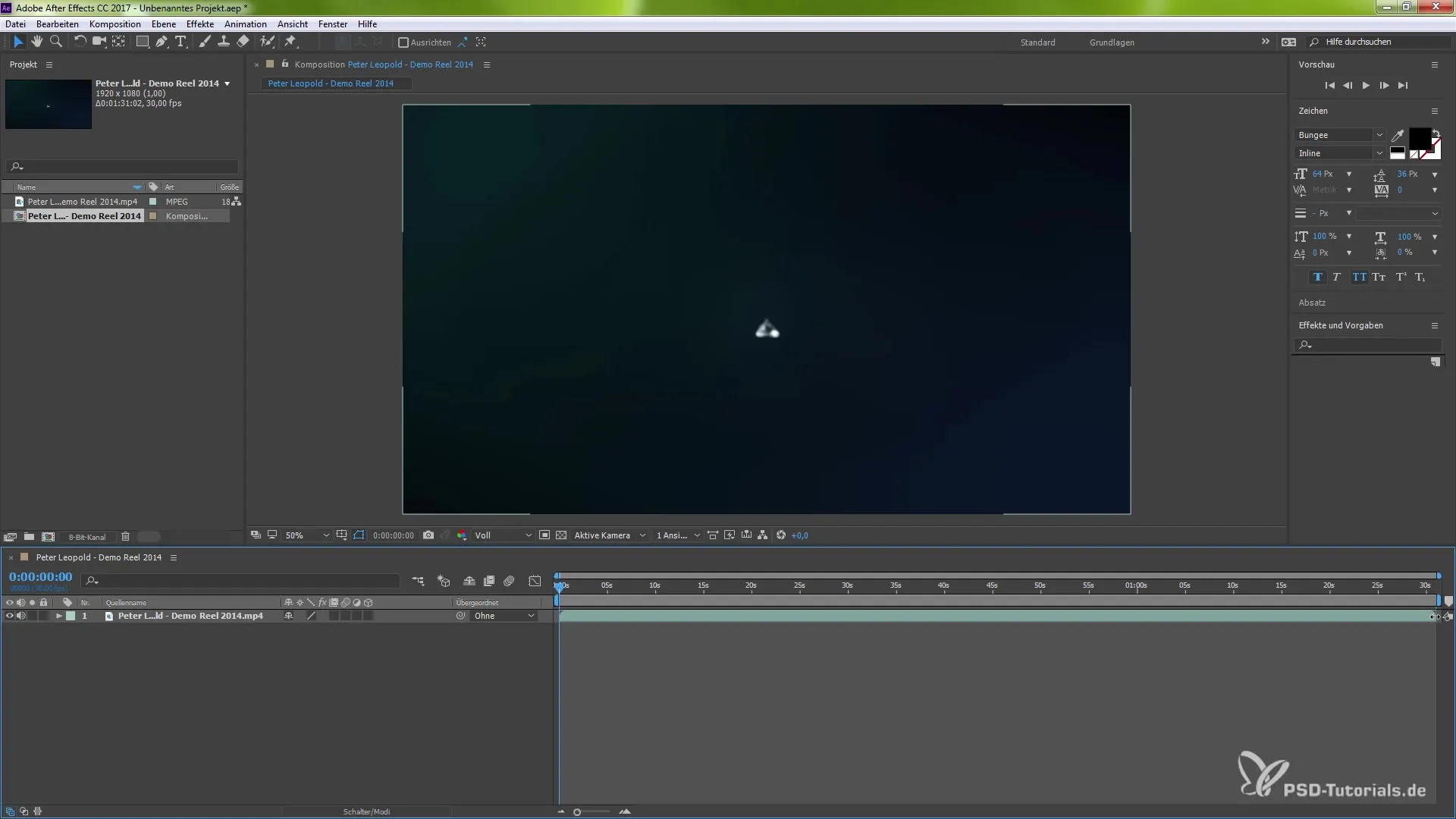
Belirli bir işaretçiye katmanın sonunu sürüklemek istiyorsanız Snapping’i etkinleştirdiğinizden emin olun. Örneğin, 1 dakika 31 saniyelik uzunluğu 10 saniyeye düşürebilirsiniz.
Süleyi kısalttığınızda, videonuzun artık nasıl hızlı bir şekilde oynatıldığını göreceksiniz. İstenen efekti elde etmek için farklı uzunluk ayarlarıyla denemeler yapın.
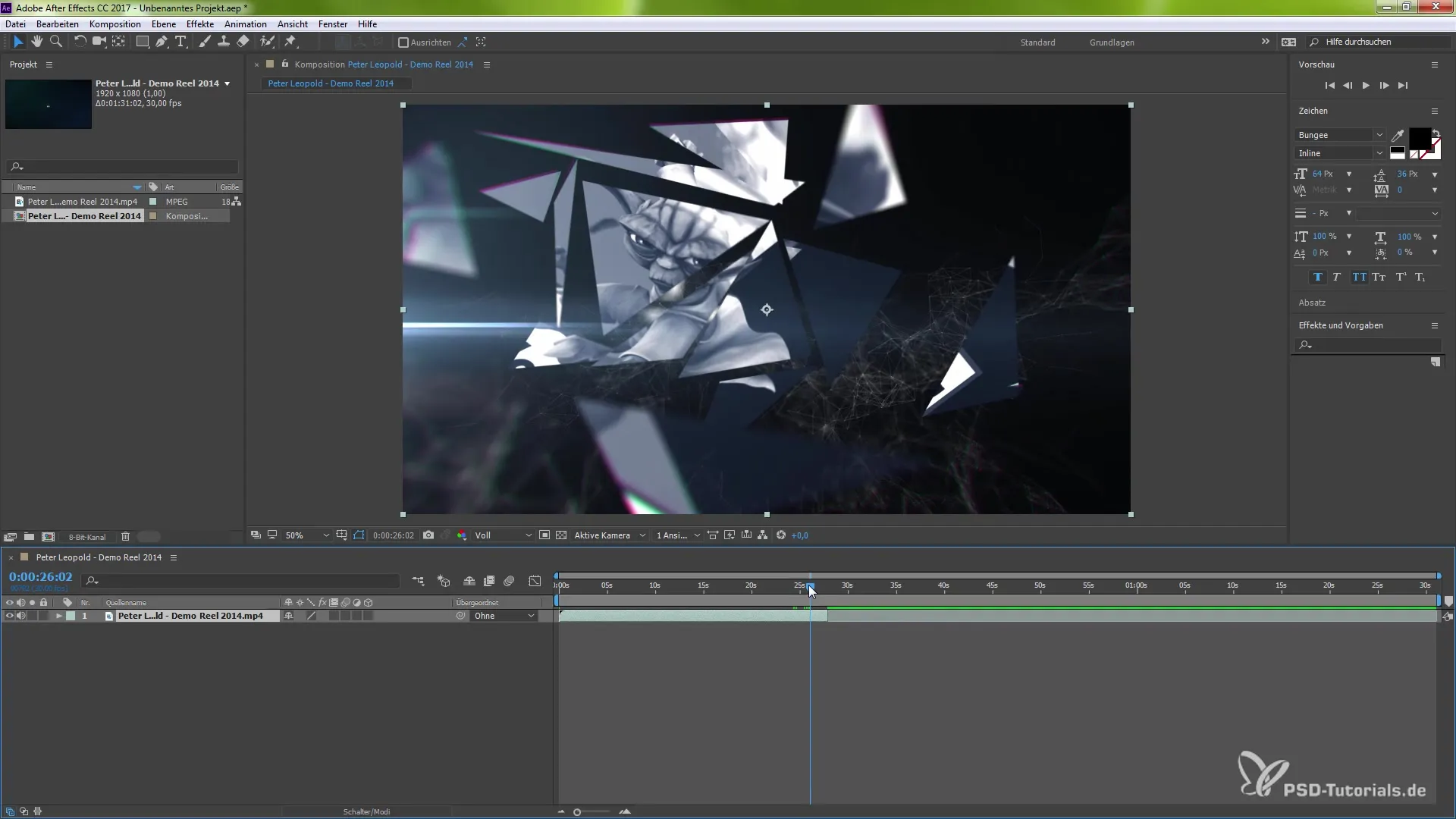
Ayrıca diyagramı açma ve daha fazla ayarlama yapma imkanına sahipsiniz. Burada oynatma hızını veya yönünü kontrol edebilirsiniz. Gerekmedikçe diyagramın takılı olmasını devre dışı bırakın.
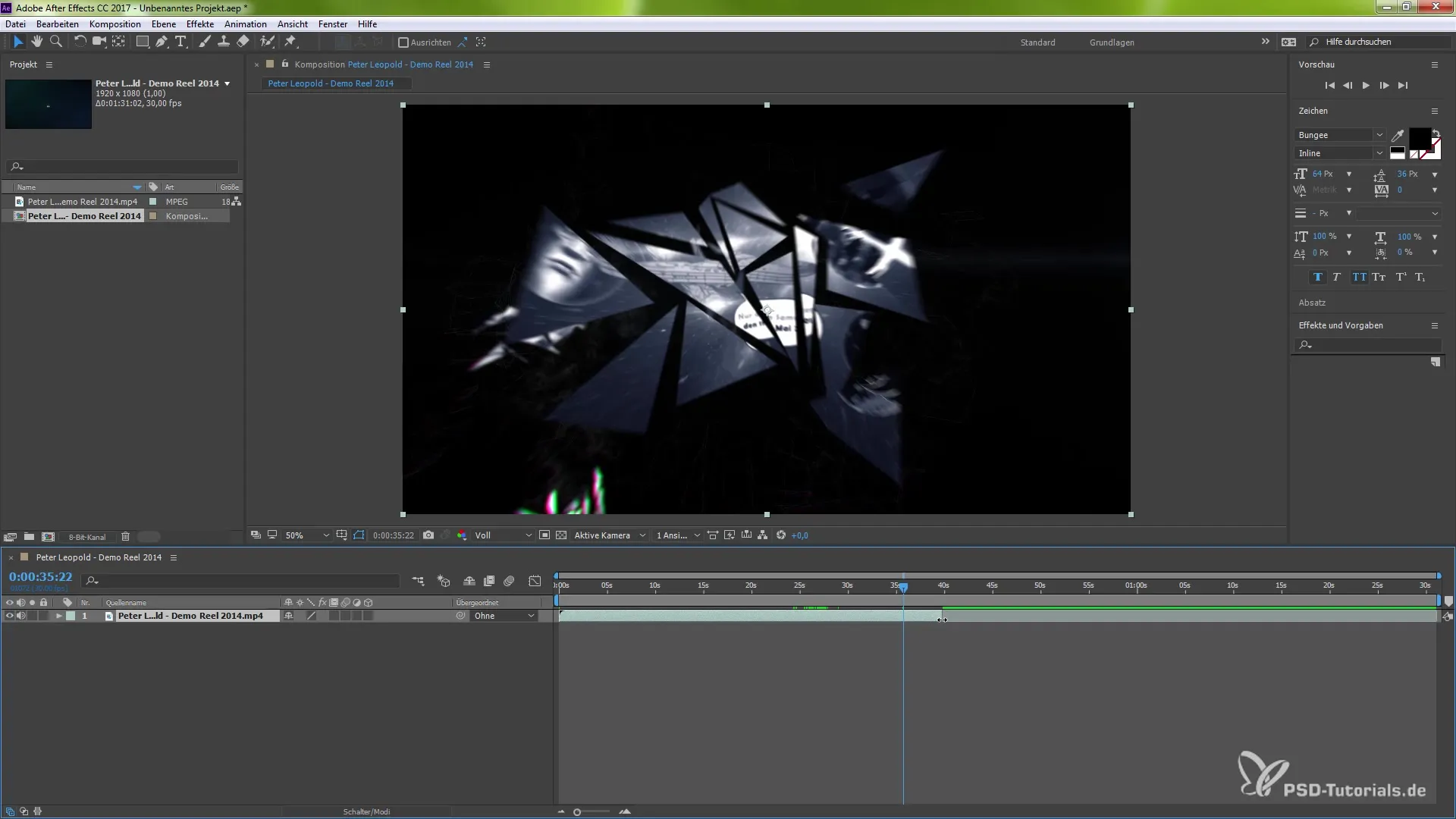
Eğer oynatma yönünü değiştirmek isterseniz, tekrar “Katman”a ve ardından “Zaman”a gidin. Karelerin ters sırayla görüntülenmesi için “Geri Oynat” seçeneğini seçin.
Bu teknikle, katmanlarınızı kesip değiştirmeden farklı yaratıcı efektler elde edebilirsiniz. Sonuç hoşunuza gitmezse, yaptığınız değişiklikleri her zaman geri alabilirsiniz.
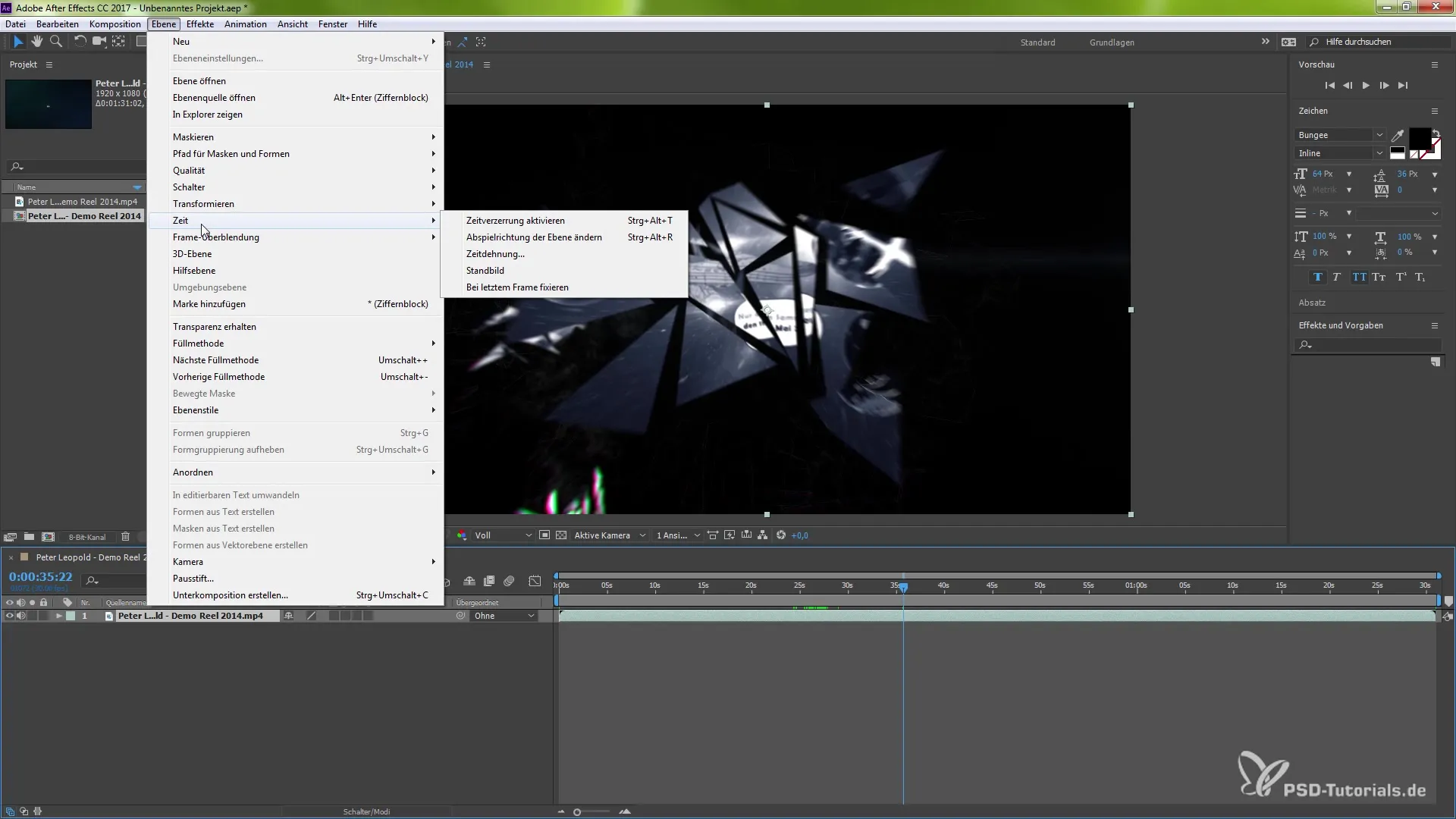
Bu özellik, proje yapınızı değiştirmeden yaratıcı bir şekilde çalışmanıza olanak tanıdığı için özellikle faydalıdır. Gerekirse, her zaman geri dönebilir ve orijinal ayarları geri yükleyebilirsiniz.
Özet – Son Karesini Dondurma: After Effects CC 2017 için Adım Adım Kılavuz
After Effects CC 2017'de son kareyi dondurmak, video düzenlemede yeni fırsatlar sunar. Bu kılavuzla artık videolarınızın son karesini hedefleyerek dondurabilir ve rahatsız edici kesikler yapmadan yaratıcı bir şekilde ele alabilirsiniz.
Sıkça Sorulan Sorular
“Son Karesini Dondur” efektini nasıl etkinleştirebilirim?Uygun katmanı seçin, “Katman”a, ardından “Zaman”a gidin ve “Son Karesini Dondur”a tıklayın.
Katmanı işaretlemezsem ne olur?“Son Karesini Dondur” efekti uygulanmaz ve ayarlamalar yapamazsınız.
Sabitleme sonrası videonun hızını değiştirebilir miyim?Evet, video süresini ayarlayabilir ve zaman esnetmesi ve ilgili seçenekleri kullanarak oynatma yönünü değiştirebilirsiniz.
Sonuç hoşuma gitmezse ne olur?Her zaman değişiklikleri geri alabilir ve orijinal ayarları geri yükleyebilirsiniz, bu işlevi devre dışı bırakarak.


